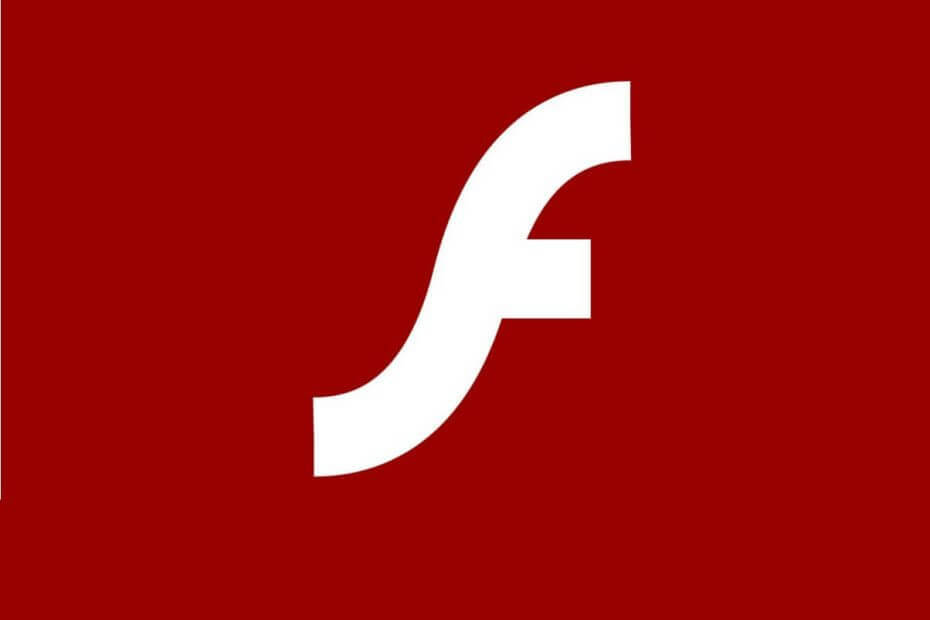
Овај софтвер ће одржавати и покретати управљачке програме, чиме ће се заштитити од уобичајених рачунарских грешака и квара хардвера. Проверите све своје управљачке програме у 3 једноставна корака:
- Преузмите ДриверФик (верификована датотека за преузимање).
- Кликните Покрените скенирање да бисте пронашли све проблематичне управљачке програме.
- Кликните Ажурирај управљачке програме да бисте добили нове верзије и избегли кварове у систему.
- ДриверФик је преузео 0 читаоци овог месеца.
Тхе Грешка при учитавању плејера: Нису пронађени извори за репродукцију порука сигнализира проблем који се догодио током учитавања видео записа на мрежи у прегледачу.
Убрзо, када се прикаже ова порука о грешци не могу да стримују видео записе на мрежи и то је гадно.
Међутим, не говоримо о главном проблему, већ о мањој грешци која се сада може лако решити уз помоћ метода за решавање проблема које су објашњене у овом упутству.
Како могу да поправим грешке при учитавању играча у оперативном систему Виндовс 10:
- Решење 1: Поново инсталирајте Адобе Фласх Плаиер.
- Решење 2: Обришите кеш меморију прегледача.
- Решење 3: Ажурирајте прегледач.
- Решење 4: Додајте фласх изузетке.
- 5. решење: Проверите да ли постоје исправке за Виндовс.
- Решење 6: Уђите у безбедни режим са умрежавањем.
1. Поново инсталирајте Адобе Фласх Плаиер
Ако примите Грешка при учитавању плејера: Нису пронађени извори за репродукцију док користите различите клијенте веб прегледача, требало би да поново инсталирате Адобе Фласх Плаиер на вашем Виндовс 10 уређају:
- Можете приступити Ова страница и преузмите програм за уклањање из Адобе-а - покрените програм за уклањање, следите упутства на екрану и сачекајте док се Адобе Фласх Плаиер уклони.
- Затим у прегледачу унесите Адобе Фласх Плаиер и приступите службеној веб страници Адобе.
- Одатле можете преузети најновију верзију Фласх Плаиер-а за свој Виндовс 10 систем.
- Дакле, преузмите софтвер, а затим кликните на преузету датотеку да бисте покренули инсталациони програм.
- Слиједите упуте на екрану и довршите поступак инсталације.
- По завршетку поново покрените прегледач као грешка при учитавању плејера: Није пронађен ниједан пронађени извор за репродукцију.
2. Обришите кеш меморију прегледача
Грешка при учитавању плејера: Није пронађена грешка која се може репродуковати због недавних датотека сачуваних у вашем прегледачу. Дакле, добро решење за решавање проблема биће брисање кеш меморије прегледача.
Испод су кораци на којима се може користити Гоогле Цхроме, али можете слично обрисати кеш меморију на било ком други веб прегледач софтвер.
- Отворите Гоогле Цхроме.
- Кликните на три вертикалне тачке приказане у горњем десном углу главног прозора.
- Са листе опција која ће се приказати кликните на Још алата.

- Затим изаберите Обриши податке прегледања.
- Изаберите „очистите следеће ставке од почетка“.
- Уверите се да су означене опције „кеширане слике и датотеке“ и „колачићи и други подаци о веб локацијама“.
- На крају поново покрените прегледач.
Ако такође желите да обришете податке за аутоматско попуњавање у Гоогле Цхроме-у, обавезно погледајте овај корисни водич.
3. Ажурирајте прегледач
Можете да имате проблема док покушавате да стримујете онлајн филм ако користите застарели прегледач.
Дакле, требало би да ажурирате прегледач пре него што покушате било шта друго (опет, кораци одоздо су за Гоогле Цхроме, мада ову операцију можете лако извршити за све остале апликације веб прегледача):
- Отворите Цхроме.
- Кликните на дугме Мени, као што је горе приказано.
- Са приказане листе опција изаберите Помоћ.
- Пицк О Гоогле Цхроме-у.
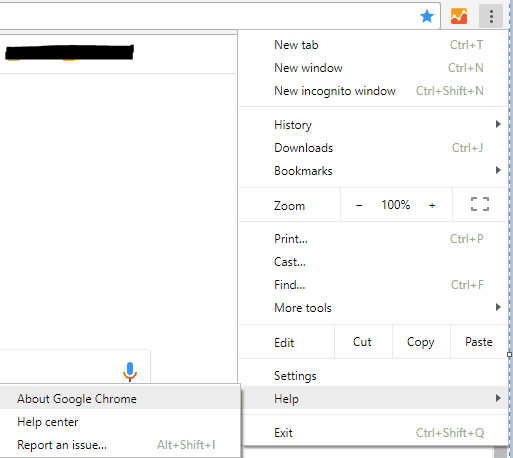
- Ако је доступно ажурирање за ваш прегледач, од вас ће се затражити подразумевано ажурирање.
- Само следите упутства на екрану и сачекајте док се све закрпе не инсталирају.
4. Додајте фласх изузетке
- Покрените Гоогле Цхроме.
- Кликните на икону Мени и идите на Подешавања.
- Померите се надоле и кликните на Напредна подешавања.
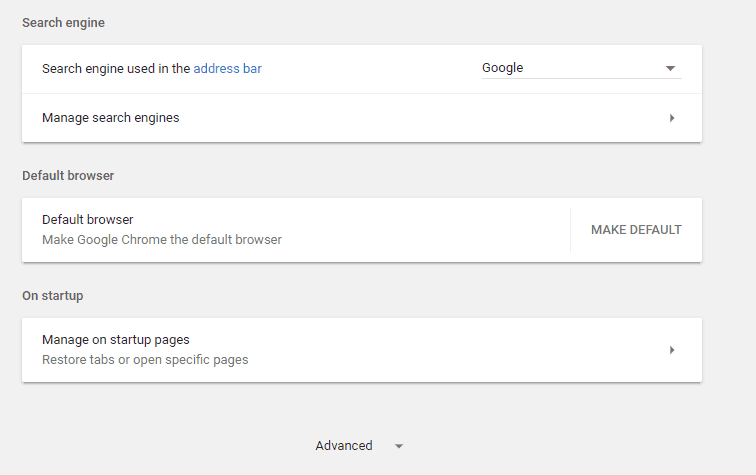
- Под Приватност поље пронађите и кликните на Подешавања садржаја улазак.
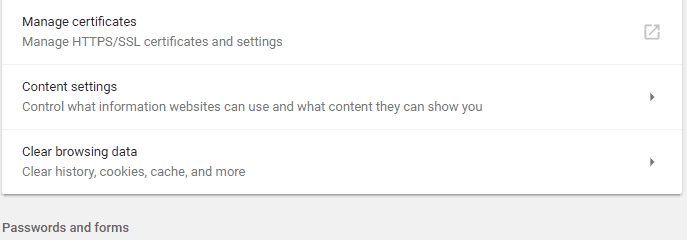
- Одатле пронађите и приступите Фласх одлика.
- А са ове странице на листу можете додати било коју веб локацију.
- То би требало да реши грешку при учитавању плејера: Није пронађен ниједан извор за репродукцију.
5. Проверите да ли постоји исправка за Виндовс
Ако се не може инсталирати исправка за Виндовс или ако ажурирање чека у позадини за ваше одобрење, могли бисте да имате различитих проблема током коришћења веб прегледача. Дакле, уверите се да су примењена сва ажурирања:
- притисните Вин + И тастери на тастатури.
- Тхе Подешавања система прозор ће бити приказан.

- Одатле кликните на Ажурирање и сигурност.
- Из следећег прозора кликните на Виндовс Упдате (налази се на левој табли).
- Ако је доступно ажурирање, видећете да се приказује.
- Дакле, примените исправке, а затим поново покрените Виндовс 10 уређај.
Ако не можете да отворите апликацију Подешавање, погледајте овај чланак да реши питање.
Имате проблема са ажурирањем Виндовс-а? Погледајте овај водич који ће вам помоћи да их брзо решите.
6. Уђите у безбедни режим са умрежавањем
Ако проблем узрокује апликација треће стране или недавно додата екстензија веб прегледача, требало би да тестирате прегледач из безбедног режима. У Безбедни режим све апликације и софтвер независних произвођача биће подразумевано онемогућени.
Стога, ако проблем неће постојати у сигурном режиму, мораћете уклоните недавно инсталиране апликације то може ометати Адобе Фласх Плаиер клијент. Ево како можете поново покренути систем Виндовс 10 у безбедни режим помоћу умрежавања:
- Притисните Вин + Р.тастерске пречице.
- Приказаће се оквир РУН.
- Ето, укуцајте мсцонфига затим притисните Ентер.

- Са прекидача за конфигурацију система на Чизма таб.
- У оквиру Опције покретања означите Сигурно подизање кутија.

- И одоздо такође проверите функцију Мрежа.
- Сачувајте промене и поново покрените систем Виндовс 10.
Безбедни режим не ради? Не паничите, овај водич ће вам помоћи да решите проблеме са подизањем система.
Ово су решења за решавање проблема која се могу применити када се појави проблем Грешка при учитавању плејера: Нема пронађених извора за репродукцију.
Реците нам која метода вам је помогла. Не заборавите да у одељку за коментаре наведете друге сличне исправке које сте користили, јер је то једини начин на који и даље можемо да помогнемо другим корисницима који се суочавају са истим проблемом.


